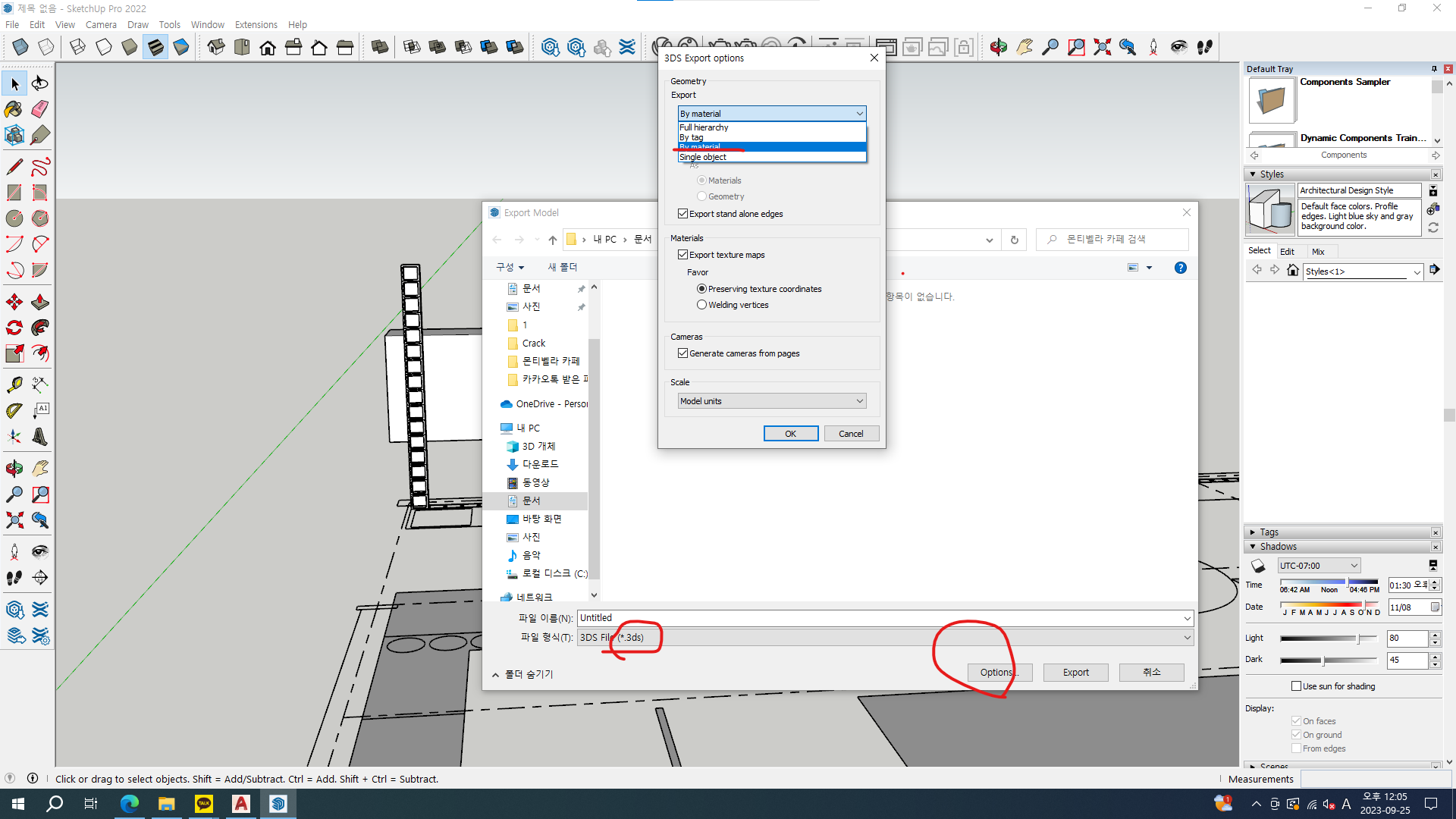스케치업의 블럭들을 공유해주고있는 기능이다 전세계적으로 공유되고있기떄문에 검색할시 영어로 검색하는것이좋다 아이디가없다면 회원가입을 먼저해야한다 적용하는법 용량이 너무 큰파일들은 다운로드시 렉이 걸리고 튕길수있기때문에 사양에 맞게 낮은거 순으로 다운로드해가며 상태를 봐야한다 해외사이트에서 여러사람들이 작업하는것이다보니 그룹이 다중으로 설정되어있다 만약 편집이안된다면 그룹안에 그룹이또없는지 확인해봐야한다 이러한식으로 여러 블럭들을 불러올수있다 단점이있다면 영어로 검색을해야하다보니 내가원하는것과는 다른 이미지들이 나올때가 많다 그럴때는 번역기를통해 다양한 단어들을 검색해보면 내가 원하는것들을 좀더 찾아볼수있을 것 이다. 아래는 웨어하우스로 불러온블럭들로 꾸며본 제과점 모습이다 여러가지 재질들도 있어서 상당히 ..